Win10系統打開文檔詳細信息窗格的方法
時間:2024-02-15 19:12:07作者:極光下載站人氣:116
很多小伙伴在使用win10系統時都會選擇開啟文檔頁面中的預覽窗口,方便我們查看圖片或是文檔內容,但當我們想要查看文件的詳細信息時,我們該怎么將預覽窗格切換為詳細信息窗格呢。其實很簡單,我們只需要在Win10系統中進入文檔頁面,然后在文檔的工具欄中先打開“查看”工具,接著在其子工具欄中找到“詳細信息窗格”選項,直接點擊打開該選項即可。有的小伙伴可能不清楚具體的操作方法,接下來小編就來和大家分享一下Win10系統打開文檔詳細信息窗格的方法。
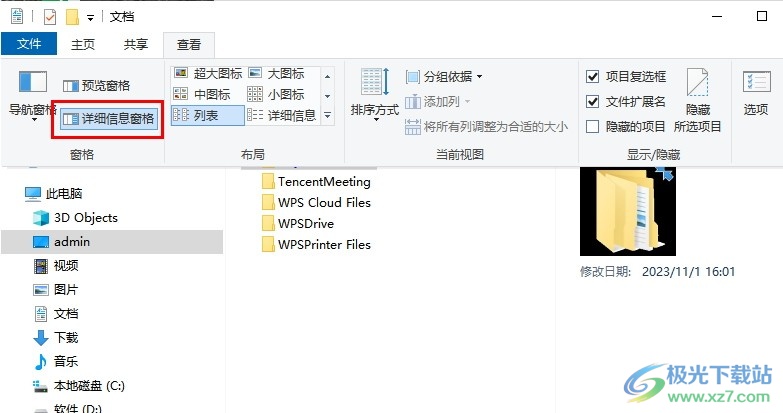
方法步驟
1、第一步,我們打開電腦之后,在電腦桌面的左下角找到“開始”按鈕,點擊打開該按鈕

2、第二步,打開“開始”按鈕之后,我們在菜單列表的左側列表中找到“文檔”選項,打開該選項
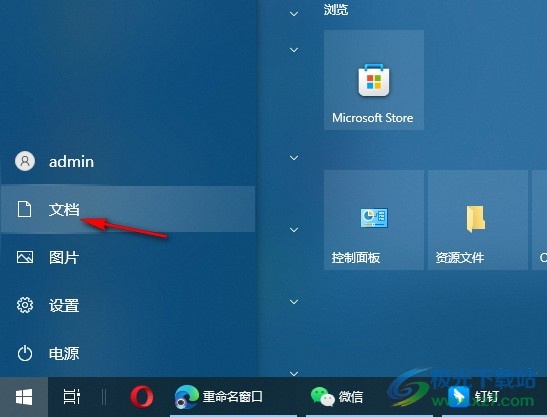
3、第三步,進入文檔頁面之后,我們在文檔工具欄中找到“查看”工具,然后點擊打開“查看”工具
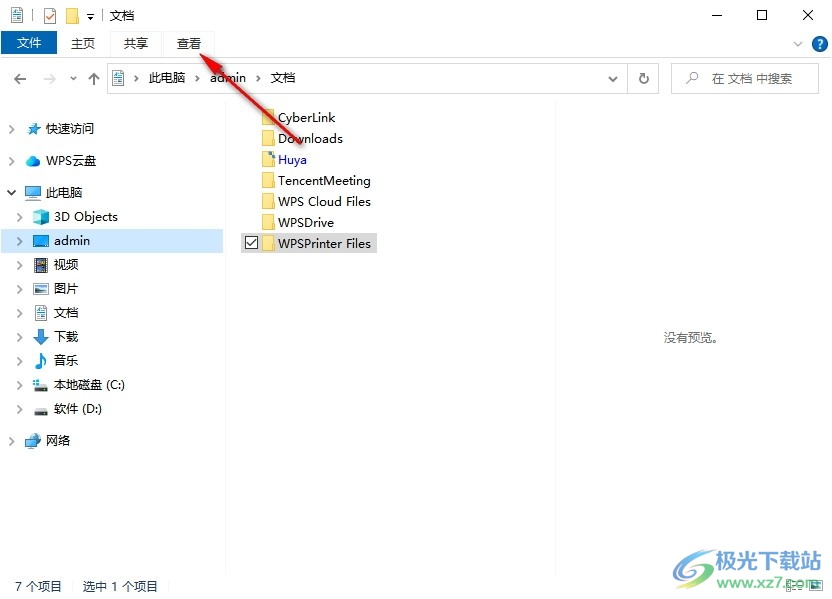
4、第四步,在“查看”工具的子工具欄中,我們找到“詳細信息窗格”選項,直接點擊該選項
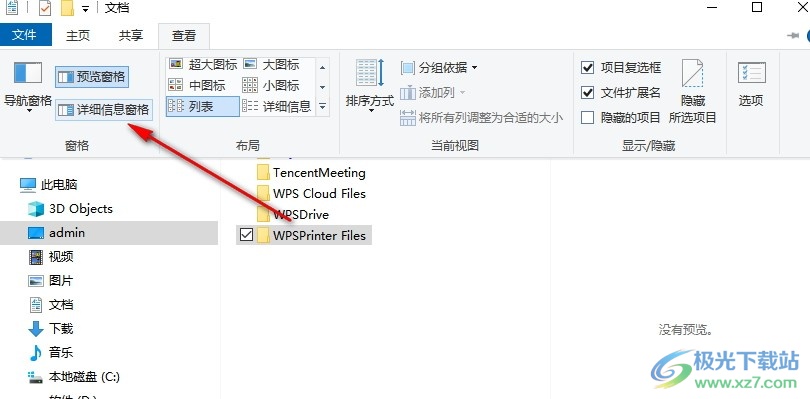
5、第五步,點擊“詳細信息窗格”選項之后,我們在文檔頁面中點擊任意一個文件夾,就能在右側窗格中看到該文件夾的詳細信息了

以上就是小編整理總結出的關于Win10系統打開文檔詳細信息窗格的方法,我們在Win10系統中先打開文檔選項,然后在文檔頁面中打開“查看”工具,接著在查看的子工具欄中點擊選擇“詳細信息窗格”選項即可,感興趣的小伙伴快去試試吧。

大小:4.00 GB版本:64位單語言版環境:Win10
- 進入下載
相關推薦
相關下載
熱門閱覽
- 1百度網盤分享密碼暴力破解方法,怎么破解百度網盤加密鏈接
- 2keyshot6破解安裝步驟-keyshot6破解安裝教程
- 3apktool手機版使用教程-apktool使用方法
- 4mac版steam怎么設置中文 steam mac版設置中文教程
- 5抖音推薦怎么設置頁面?抖音推薦界面重新設置教程
- 6電腦怎么開啟VT 如何開啟VT的詳細教程!
- 7掌上英雄聯盟怎么注銷賬號?掌上英雄聯盟怎么退出登錄
- 8rar文件怎么打開?如何打開rar格式文件
- 9掌上wegame怎么查別人戰績?掌上wegame怎么看別人英雄聯盟戰績
- 10qq郵箱格式怎么寫?qq郵箱格式是什么樣的以及注冊英文郵箱的方法
- 11怎么安裝會聲會影x7?會聲會影x7安裝教程
- 12Word文檔中輕松實現兩行對齊?word文檔兩行文字怎么對齊?
網友評論